PowerToys가 실행해야합니까?
전체 기능을 달성하려면 PowerToys를 백그라운드에서 실행해야합니다. 1) Fancyzones 모니터링 창 이동과 같은 시스템 수준의 후크 및 이벤트 청취에 의존합니다. 2) 합리적인 자원 사용, 일반적으로 50-100MB의 메모리, 유휴시 CPU 사용량이 거의 없습니다. 3) PowerShell 스크립트를 설정하여이를 구현할 수 있습니다. 4) 문제가 발생할 때 로그 파일을 확인하고 특정 도구를 비활성화하고 최신 버전으로 업데이트하는지 확인하십시오. 5) 최적화 제안에는 드물게 사용되는 도구 비활성화, 설정 조정 및 리소스 사용 모니터링이 포함됩니다.
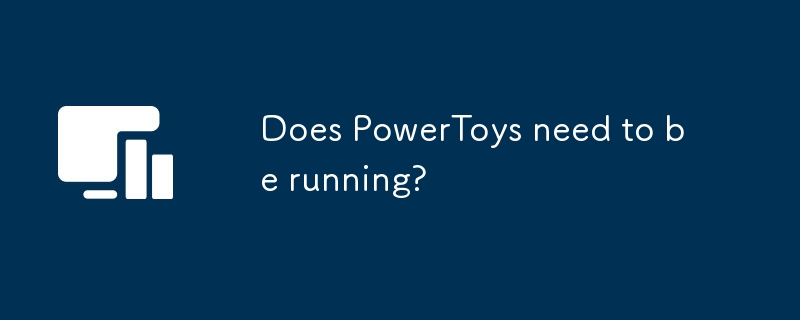
소개
PowerToys 용 Windows 도구의 마법 컬렉션을 탐색 할 때 많은 친구들이 질문을 할 것입니다. PowerToys는 항상 실행해야합니까? 실제로, PowerToys는 전체 기능을 수행하기 위해 백그라운드에서 실행해야하지만 시스템에 부담이되는 것은 아닙니다. 오늘은 PowerToys의 운영 메커니즘과 사용을 극대화하는 방법에 대해 이야기하고 사용 프로세스에서 고유 한 경험과 통찰력을 공유하겠습니다.
이 기사에서는 PowerToys의 디자인 개념과 기능에 대한 통찰력을 얻고 백그라운드에서 실행할 때 리소스 사용을 탐색하며 최적화 및 개인화 된 구성에 대한 제안을 제공합니다. 이 기사를 읽은 후에는 PowerToys를보다 완전하게 이해하고 매일 사용하여 쉽게 작동 할 수 있습니다.
기본 지식 검토
PowerToys는 사용자 생산성과 운영 체제 유연성을 높이도록 설계된 Microsoft의 Windows 도구 모음입니다. 이러한 도구에는 Fancyzones, PowerRename, Image Resizer 등이 포함되지만 각각은 사용자에게 고유 한 기능과 편의 시설을 제공합니다.
PowerToys는 사용자가 Windows 운영 체제를보다 효율적으로 사용할 수 있도록 설계되었습니다. Windows 95 시대의 PowerToys에서 영감을 얻었지만 최신 버전은 기능적이고 유연합니다. PowerToys의 배경을 이해하면 운영 메커니즘과 리소스 사용량을 더 잘 이해할 수 있습니다.
핵심 개념 또는 기능 분석
PowerToys 실행 메커니즘
모든 기능을 수행하려면 PowerToys를 백그라운드에서 실행해야합니다. 많은 PowerToys 도구가 시스템 수준 후크 및 이벤트 청취에 의존하기 때문입니다. 예를 들어, Fancyzones는 창의 움직임을 모니터링하고 크기를 조정해야하며 PowerRename은 파일 탐색기에서 마우스 오른쪽 버튼 클릭 메뉴 옵션을 제공해야합니다.
PowerToys가 실행되면 시스템 트레이에 아이콘이 표시되어 사용자가 설정 및 관리 도구에 빠르게 액세스 할 수 있습니다. PowerToys의 배경 프로세스는 일반적으로 많은 양의 CPU 및 메모리 리소스를 차지하지 않지만 특정 리소스 사용량은 사용 된 도구 및 시스템 구성에 따라 다릅니다.
자원 직업
내 경험상, PowerToys의 자원 사용은 매우 합리적입니다. 일반적으로 PowerToys 프로세스는 약 50-100MB의 메모리를 소비하고 CPU 사용량은 유휴시 거의 0이며 특정 기능을 사용할 때만 간단히 증가합니다.
그러나 일부 도구는 특정 상황에서 리소스 사용량을 증가시킬 수 있습니다. 예를 들어, Fancyzones는 Window Management가 빈번 할 때 CPU 사용량을 약간 증가시킬 수 있지만 이러한 증가는 수명이 짧고 허용됩니다. PowerToys가 너무 많은 리소스를 차지한다는 것을 알게되면 백그라운드에서 불필요한 작업을 실행하는 특정 도구가 있는지 확인할 수 있습니다.
사용의 예
기본 사용
PowerToys를 시작하려면 시작 메뉴에서 PowerToys를 찾아 실행하거나 시스템 트레이에서 PowerToys 아이콘을 마우스 오른쪽 버튼으로 클릭하고 "PowerToys 시작"을 선택하십시오. 일단 시작되면 PowerToys는 자동으로 백그라운드에서 실행되며 필요한 경우 해당 기능을 제공합니다.
# PowerToys를 시작하십시오 시작 프로세스 -FilePath "C : \ Program Files \ PowerToys \ PowerToys.exe"
고급 사용
Windows를 시작할 때 PowerToys를 자동으로 실행하려면 작업 스케줄러를 통해 수행 할 수 있습니다. 다음은 시스템이 시작될 때 PowerToys를 자동으로 시작하는 PowerShell 스크립트입니다.
# 자동으로 PowerToys를 시작하려면 작업 스케줄러 작업 생성 $ action = new -scheduledTaskaction -Execute 'c : \ program files \ powertoys \ powertoys.exe' $ trigger = new -scheduledTasktrigger -atlogon register -scheduledTask -action $ action -trigger $ trigger -TaskName "AutostArt PowerToys" -설명 "로그온에서 PowerToys 자동 시작"
일반적인 오류 및 디버깅 팁
PowerToys를 사용할 때 발생할 수있는 일반적인 문제가 있습니다. 예를 들어, 일부 도구는 제대로 시작되지 않거나 경우에 따라 시스템이 충돌 할 수 있습니다. 이러한 문제가 발생하면 다음 디버깅 팁을 시도해 볼 수 있습니다.
- 일반적으로
C:\Users\<username>\AppData\Local\Microsoft\PowerToys</username>디렉토리에있는 PowerToys의 로그 파일을 확인하십시오. - 특정 도구를 비활성화하여 특정 도구로 인한 문제인지 확인하십시오.
- Microsoft가 정기적으로 수정 및 개선 사항을 릴리스하므로 PowerToys가 최신 버전으로 업데이트되어 있는지 확인하십시오.
성능 최적화 및 모범 사례
PowerToys의 성능을 최적화하려면 다음 사항을 고려하십시오.
- 자원 사용을 줄이기 위해 정기적으로 사용되는 도구를 자주 확인하고 비활성화하십시오.
- 사용 습관에 맞게 Fancyzones의 창 레이아웃 규칙과 같은 PowerToys 설정을 조정하십시오.
- PowerToys의 자원 사용을 모니터링하십시오. 예외가 발견되면 작업 관리자 또는 리소스 모니터를 통해 추가 분석을 수행 할 수 있습니다.
사용하는 동안 정기적으로 PowerToys를 업데이트하고 요구에 따라 설정을 조정하면 사용자 경험을 크게 향상시킬 수 있습니다. 동시에 PowerToys의 운영 메커니즘 및 리소스 사용을 이해하면 시스템 리소스를 더 잘 관리하고 PowerToys가 시스템에 부담이되지 않도록하는 데 도움이됩니다.
요컨대, PowerToys는 전체 기능을 달성하기 위해 백그라운드에서 실행해야하지만 합리적인 구성 및 최적화를 통해 Windows 운영 체제에서 필수적인 생산성 도구로 만들 수 있습니다. 이 기사가 PowerToys를 더 잘 이해하고 사용하고 업무 효율성 및 운영 경험을 향상시키는 데 도움이되기를 바랍니다.
위 내용은 PowerToys가 실행해야합니까?의 상세 내용입니다. 자세한 내용은 PHP 중국어 웹사이트의 기타 관련 기사를 참조하세요!

핫 AI 도구

Undresser.AI Undress
사실적인 누드 사진을 만들기 위한 AI 기반 앱

AI Clothes Remover
사진에서 옷을 제거하는 온라인 AI 도구입니다.

Undress AI Tool
무료로 이미지를 벗다

Clothoff.io
AI 옷 제거제

Video Face Swap
완전히 무료인 AI 얼굴 교환 도구를 사용하여 모든 비디오의 얼굴을 쉽게 바꾸세요!

인기 기사

뜨거운 도구

메모장++7.3.1
사용하기 쉬운 무료 코드 편집기

SublimeText3 중국어 버전
중국어 버전, 사용하기 매우 쉽습니다.

스튜디오 13.0.1 보내기
강력한 PHP 통합 개발 환경

드림위버 CS6
시각적 웹 개발 도구

SublimeText3 Mac 버전
신 수준의 코드 편집 소프트웨어(SublimeText3)
 Microsoft PowerToys 비용은 얼마입니까?
Apr 09, 2025 am 12:03 AM
Microsoft PowerToys 비용은 얼마입니까?
Apr 09, 2025 am 12:03 AM
Microsoft PowerToys는 무료입니다. Microsoft가 개발 한이 도구 모음은 Windows 시스템 기능을 향상시키고 사용자 생산성을 향상 시키도록 설계되었습니다. Fancyzones와 같은 기능을 설치하고 사용하면 사용자는 창 레이아웃을 사용자 정의하고 워크 플로우를 최적화 할 수 있습니다.
 PowerToys의 가장 좋은 대안은 무엇입니까?
Apr 08, 2025 am 12:17 AM
PowerToys의 가장 좋은 대안은 무엇입니까?
Apr 08, 2025 am 12:17 AM
thebestaltiveStopowertoysforwindowsUsusersareautohotkey, windowgrid, and winaerotweaker.1) autohotkeyOffersextensivesforautomation.2) WindowgridProvideStuitiveGrid 기반 WindowManagement.3) WinaerotWeakerAllowsDeepCustomizationspetting
 Microsoft PowerToys는 라이센스가 필요합니까?
Apr 07, 2025 am 12:04 AM
Microsoft PowerToys는 라이센스가 필요합니까?
Apr 07, 2025 am 12:04 AM
Microsoft PowerToys에는 라이센스가 필요하지 않으며 무료 오픈 소스 소프트웨어입니다. 1. PowerToys는 Window Management 용 FancyZones, 배치 이름을위한 PowerRename 및 ColorPicker와 같은 다양한 도구를 제공합니다. 2. 사용자는 작업 효율성을 향상시키기 위해 요구에 따라 이러한 도구를 활성화하거나 비활성화 할 수 있습니다.
 Microsoft PowerToys를 어떻게 다운로드합니까?
Apr 04, 2025 am 12:03 AM
Microsoft PowerToys를 어떻게 다운로드합니까?
Apr 04, 2025 am 12:03 AM
Microsoft PowerToys를 다운로드하는 방법은 다음과 같습니다. 1. Open PowerShell 및 RUN WINETINSTALLMICROSOFT.POWERTOYS, 2. GitHub 페이지를 방문하여 설치 패키지를 다운로드하십시오. PowerToys는 Windows 사용자 생산성을 향상시키는 일련의 도구입니다. 여기에는 Fancyzones 및 PowerRename과 같은 기능이 포함되어 있으며 Winget 또는 그래픽 인터페이스를 통해 설치할 수 있습니다.
 Microsoft PowerToys가 무료입니까 아니면 지불됩니까?
Apr 06, 2025 am 12:14 AM
Microsoft PowerToys가 무료입니까 아니면 지불됩니까?
Apr 06, 2025 am 12:14 AM
Microsoft PowerToys는 완전히 무료입니다. 이 도구 세트는 Fancyzones, PowerRename 및 KeyboardManager와 같은 기능을 포함하여 Windows 운영 체제를 향상시키는 오픈 소스 유틸리티를 제공하여 사용자가 생산성을 향상시키고 운영 경험을 사용자 정의 할 수 있도록 도와줍니다.
 PowerToys는 Windows 11의 일부입니까?
Apr 05, 2025 am 12:03 AM
PowerToys는 Windows 11의 일부입니까?
Apr 05, 2025 am 12:03 AM
PowerToys는 Windows 11의 기본 구성 요소가 아니라 별도로 다운로드 해야하는 Microsoft가 개발 한 일련의 도구입니다. 1) Fancyzones 및 Awake와 같은 기능을 제공하여 사용자 생산성을 향상시킵니다. 2) 가능한 소프트웨어 충돌 및 사용할 때의 성능 영향에주의하십시오. 3) 도구를 선택적으로 활성화하고 정기적으로 업데이트하여 성능을 최적화하는 것이 좋습니다.






